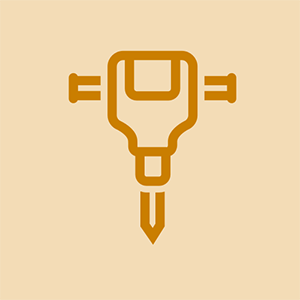విద్యార్థి-సహకారం వికీ
మా విద్యా కార్యక్రమం నుండి అద్భుతమైన విద్యార్థుల బృందం ఈ వికీని తయారు చేసింది.
ప్రింటర్ స్పూలర్ సేవ xp రన్ అవ్వడం లేదు
వైఫైకి కనెక్ట్ కాలేదు
మీ పరికరం వైఫైకి కనెక్ట్ కాలేదు లేదా చాలా బలహీనమైన కనెక్షన్ను కలిగి ఉంది.
కాలం చెల్లిన డ్రైవర్లు
సరికొత్త లెనోవా వైఫై డ్రైవర్లను కలిగి ఉన్నారని నిర్ధారించుకోండి, వీటిని డౌన్లోడ్ చేసుకోవచ్చు లెనోవా మద్దతు పేజీ.
పవర్ సేవర్
యోగా 2 ప్రో వైఫై కనెక్టివిటీ ఖర్చుతో శక్తిని ఆదా చేయడానికి ప్రయత్నిస్తూ ఉండవచ్చు - బ్యాటరీ శక్తితో నడుస్తున్నప్పుడు ఇది తరచుగా జరుగుతుంది.
పరికర నిర్వాహికిని తెరిచి, ఆపై నెట్వర్క్ ఎడాప్టర్లను తెరవండి. ఇంటెల్ వైర్లెస్ ఎన్ 7260, ప్రాపర్టీస్, ఆపై పవర్ మేనేజ్మెంట్ క్లిక్ చేయండి. తనిఖీ చేస్తే, “శక్తిని ఆదా చేయడానికి ఈ పరికరాన్ని ఆపివేయడానికి కంప్యూటర్ను అనుమతించండి” అని చదివిన పెట్టెను ఎంపిక చేయవద్దు.
పైవేవీ పని చేయకపోతే, మీ వైర్లెస్ మాడ్యూల్ను వివరంగా మార్చడానికి ప్రయత్నించండి ఇక్కడ.
కంప్యూటర్ సరిగా ప్రారంభించబడదు
ప్రారంభించిన వెంటనే కంప్యూటర్ నిద్రపోతుంది, లేదా తక్కువ బ్యాటరీ లోపం సందేశం కనిపిస్తుంది మరియు కంప్యూటర్ ఆపివేయబడుతుంది.
యంత్రం వేడెక్కుతోంది
ఆపరేటింగ్ ఉష్ణోగ్రత ఆమోదయోగ్యమైన పరిమితుల్లో ఉందని నిర్ధారించుకోండి. కాకపోతే, కొనసాగించే ముందు చల్లబరచండి.
స్లీప్ మోడ్ పనిచేయకపోవడం
ఈ ప్రక్రియలో ఎప్పుడైనా పవర్ బటన్ మెరిసిపోతుంటే, మీ ల్యాప్టాప్ స్లీప్ మోడ్లో ఉంటుంది. మేల్కొలపడానికి, పవర్ బటన్ను ఒకసారి నొక్కండి. కంప్యూటర్ పవర్ సోర్స్లోకి ప్లగ్ చేయబడిందని మరియు ఈ సమయంలో పవర్ బటన్ నెట్టివేయబడిందని నిర్ధారించుకోండి.
బాహ్య పరికరాలు
మీరు మీ యోగా 2 ప్రో ద్వారా అధిక శక్తి గల బాహ్య పరికరాన్ని ఉపయోగిస్తుంటే, అవసరమైతే మీరు పవర్ అడాప్టర్ను ఉపయోగిస్తున్నారని నిర్ధారించుకోండి. లేకపోతే, సిస్టమ్ పరికరాన్ని గుర్తించి మూసివేయకపోవచ్చు.
ఇతర సమస్యలు
పైవి ఏవీ పని చేయకపోతే లేదా సంబంధితంగా ఉంటే, పవర్ బటన్ను ఎనిమిది సెకన్ల పాటు నొక్కి ఉంచడం ద్వారా మీ కంప్యూటర్ను రీసెట్ చేయండి. సేవ్ చేయని ఏదైనా డేటా కోల్పోవచ్చు, కానీ ఇది సేవ్ చేసిన వ్యక్తిగత డేటాను ప్రభావితం చేయదు.
పరికరం ఇప్పటికీ ఆన్ చేయడంలో విఫలమైతే, మీ బ్యాటరీ లోపభూయిష్టంగా ఉండవచ్చు. దాన్ని ఎలా భర్తీ చేయాలో చూడండి ఇక్కడ.
స్క్రీన్ ఆన్ చేయదు
ప్రారంభించిన తర్వాత, తెరపై ఏమీ కనిపించదు, ప్రారంభానికి కనిపించే స్పందన లేదు, లేదా ఖాళీ లేదా నల్ల తెరపై తెలుపు కర్సర్ మాత్రమే కనిపిస్తుంది.
విద్యుత్ సరఫరా / బ్యాక్లైటింగ్
మొదట, 'కంప్యూటర్ సరిగా ఆన్ చేయదు' విభాగంలో పై దశలను ఉపయోగించి విద్యుత్ సరఫరా పనిచేస్తుందని నిర్ధారించుకోండి.
మానిటర్ బ్యాక్లైట్ ఆపివేయబడలేదని ధృవీకరించడానికి F9 నొక్కండి. బ్యాక్లైటింగ్ చూడటానికి చాలా తక్కువ కాదని ధృవీకరించడానికి F12 ని రెండుసార్లు నొక్కండి.
బ్రోకెన్ డిస్ప్లే కాంపోనెంట్
ఈ సమయంలో, లెనోవా కంప్యూటర్ను సర్వీస్ చేయమని సూచిస్తుంది. వివరించిన విధంగా స్క్రీన్ను మీరే భర్తీ చేయడాన్ని పరిష్కరించండి ఈ గైడ్.
గమనిక! మీరు చేసే ముందు, లెనోవా వన్కే రికవరీ సిస్టమ్ను ఉపయోగించి మీ పరికరాన్ని పునరుద్ధరించడానికి ప్రయత్నించండి. ఫ్యాక్టరీ సెట్టింగులకు హార్డ్ డిస్క్ను సెట్ చేయడానికి ముందు ఇది మీ వ్యక్తిగత డేటాను బ్యాకప్ చేస్తుంది, ఆపై మీ డేటాను తిరిగి డౌన్లోడ్ చేస్తుంది.
ప్రదర్శన పసుపును బ్రౌన్స్గా చూపిస్తుంది
మీ యోగా 2 ప్రో అన్ని పసుపును ఆవాలు లేదా గోధుమ రంగులో ప్రదర్శిస్తుంది.
BIOS పాతది
మరేదైనా చేసే ముందు, మీ డేటా మొత్తం సేవ్ చేయబడిందని మరియు బ్యాకప్ చేయబడిందని నిర్ధారించుకోండి.
లెనోవా మద్దతు పేజీకి వెళ్లి, మీ BIOS ను నవీకరించడానికి లింక్ను కనుగొనండి ఈ లింక్.
లెనోవా డౌన్లోడ్ చేసిన ఫైల్ను అమలు చేయండి. కంప్యూటర్ మూసివేయబడుతుంది మరియు అనేకసార్లు పున art ప్రారంభించబడుతుంది.
గమనిక! ఈ సమయంలో మీరు కంప్యూటర్ను శక్తివంతం చేయకపోవడం చాలా ముఖ్యం, లేకపోతే మీరు శాశ్వత నష్టాన్ని ఎదుర్కొంటారు. పూర్తయినప్పుడు, కంప్యూటర్ సాధారణంగా మరియు పూర్తిగా పున art ప్రారంభించాలి, ఉపయోగం కోసం సిద్ధంగా ఉంది.
శక్తి మేనేజర్ సమస్యలు
ఎనర్జీ మేనేజర్ను తెరిచి, ప్రారంభించడానికి రాకెట్ చిహ్నాన్ని క్లిక్ చేయండి
పనితీరు మోడ్- ఇది కొన్ని బ్యాటరీ జీవిత ఖర్చుతో అధిక నాణ్యత రంగులను అందిస్తుంది.
మీ ఎనర్జీ మేనేజర్ సరికొత్త సంస్కరణకు నవీకరించబడిందని నిర్ధారించుకోండి. ఈ లింక్ను లెనోవా ట్రబుల్షూటింగ్ పేజీలో కూడా చూడవచ్చు, ఇక్కడ.
కలర్ మిక్స్ మాన్యువల్ ఓవర్రైడ్ అవసరం
ప్రాథమిక ఎంపికలలో:
దీనికి ‘ఎరుపు’ సెట్ చేయండి
ప్రకాశం: -3, కాంట్రాస్ట్: 50, గామా: 1.3
ఫ్రీజర్ గడ్డకట్టడం ఆపివేసి, మళ్ళీ ప్రారంభమవుతుంది
దీనికి ‘గ్రీన్’ సెట్ చేయండి
ప్రకాశం: -1, కాంట్రాస్ట్: 48, గామా: 1.2
దీనికి ‘నీలం’ సెట్ చేయండి
ప్రకాశం: -4, కాంట్రాస్ట్: 48, గామా: 1.2
అధునాతన ఎంపికలలో, ‘రంగు వృద్ధి’ కు సెట్ చేయండి
రంగు: 355, సంతృప్తత: 21 ”
టాయిలెట్ గిన్నెలో నీరు ఉండదు
మినుకుమినుకుమనే ప్రదర్శన / అనియంత్రిత తక్కువ ప్రకాశం
మీ పరికరంలో అనియంత్రిత స్క్రీన్ మినుకుమినుకుమనేది లేదా యంత్రాన్ని నిరుపయోగంగా చేసే ప్రకాశం సర్దుబాట్లు ఉన్నాయి.
ఆటో-ప్రకాశం పనిచేయకపోవడం
ఈ లక్షణం కాంతి స్థాయిలను తప్పుగా చదివిన సమస్యను అభివృద్ధి చేస్తుంది మరియు అసౌకర్య సమయాల్లో స్క్రీన్ ప్రకాశాన్ని సర్దుబాటు చేస్తుంది.
సెట్టింగులలో, దిగువ కుడి మూలలో ‘PC సెట్టింగ్ని మార్చండి’ ఎంచుకోండి.
PC సెట్టింగులలో, 'PC మరియు పరికరాలు' నొక్కండి
‘పిసి మరియు పరికరాలు’ కింద, ‘పవర్ అండ్ స్లీప్’ నొక్కండి. దాన్ని ఆపివేయడానికి ఎడమవైపు “ప్రకాశం” కోసం స్లయిడ్ నియంత్రణను లాగండి.
గ్రాఫిక్స్ ప్రాపర్టీస్ ఇష్యూస్
డెస్క్టాప్పై కుడి క్లిక్ చేసి, ‘గ్రాఫిక్స్ ప్రాపర్టీస్’ ఎంచుకోండి.
‘ఆన్ బ్యాటరీ’ టాబ్లో, ‘డిస్ప్లే పవర్ సేవింగ్ టెక్నాలజీ’ ఆఫ్ చేయండి.
విద్యుత్ ప్రణాళిక సమస్యలు
ప్రారంభ మెనుపై కుడి క్లిక్ చేసి, ‘పవర్ ఆప్షన్స్’ ఎంచుకోండి, ఆపై, ‘ప్లాన్ సెట్టింగులను మార్చండి’.
‘ఆన్ బ్యాటరీ’ మరియు ‘ప్లగ్ ఇన్’ మోడ్ల క్రింద మీ ప్రాధాన్యత ప్రకారం ప్రకాశాన్ని సెట్ చేయండి.